Một ngày bạn bật PC lên nhưng nó không khởi động. Làm sao để? Đo la tât cả hả? Nhưng có rất nhiều thông tin có giá trị … Nhưng đừng buồn trước mắt, vì bạn có thể khôi phục hệ điều hành đã cài đặt trên PC của mình và tạo menu khởi động.
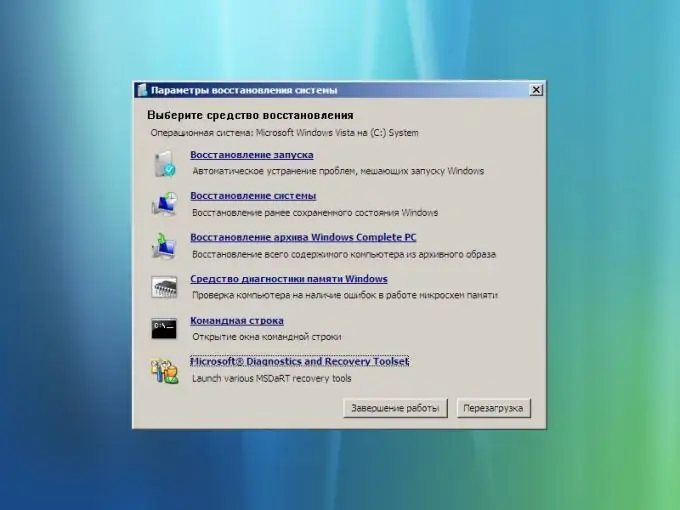
Cần thiết
một máy tính cá nhân có quyền truy cập vào mạng toàn cầu
Hướng dẫn
Bước 1
Đưa đĩa DVD có khả năng khởi động vào ổ đĩa: nó phải chứa hệ điều hành Windows VISTA (đây là hệ điều hành được cài đặt trên máy tính). Sau đó khởi động lại PC của bạn.
Bước 2
Sau khi một thông báo xuất hiện trên màn hình cho biết rằng DVD đã bắt đầu tải, hãy nhấn Enter. Trong cửa sổ đầu tiên xuất hiện "Cài đặt Windows", nhấp vào "Tiếp theo"; trong thứ hai - "Khôi phục Hệ thống"; trong phần thứ ba, chọn Windows Vista từ danh sách và nhấp vào "Tiếp theo". Trong cửa sổ thứ tư, thực hiện thao tác sau: chọn "Startup Repair" ở chế độ tự động hoặc nhập e: oot ootsect.exe / NT60 All vào "Command line".
Bước 3
Tải xuống EasyBCD 1.7 trên Internet. Khi tải lên, hãy chỉ định đường dẫn - ổ đĩa logic D.
Bước 4
Cài đặt chương trình EasyBCD 1.7 trên máy tính của bạn: để thực hiện việc này, hãy nhấp vào tệp EasyBCD 1.7 có phần mở rộng là * exe. Một cửa sổ cảnh báo sẽ xuất hiện trên màn hình, trong đó nhấp vào tab "Cho phép". Sau khi cài đặt hoàn tất, EasyBCD 1.7 sẽ tự động khởi động trên máy tính của bạn. Nếu đột nhiên điều này không xảy ra, hãy nhấp vào phím tắt trên màn hình nền.
Bước 5
Trong chương trình mở ra, hãy chuyển đến tab Thêm và chọn Xóa mục nhập. Sau đó nhập Windows NT / 2k / XP / 2k3 vào trường Loại và bất kỳ tên nào trong trường Tên. Sau đó, nhấp vào Thêm mục nhập bằng chuột máy tính và lưu tất cả các thay đổi bằng cách nhấp vào Lưu.






